英語化手順
アプリケーションの英語化
実際に授業を行う授業アプリケーションを英語化する方法を解説します。
- コントロールパネルを開きます。
- 時計、言語、および地域をクリックします。
- 地域をクリックします。
- 形式タブの形式から英語(米国)を選択します。
- 設定後、SOBAスクールを起動すると、アプリは英語表記に変更されます。
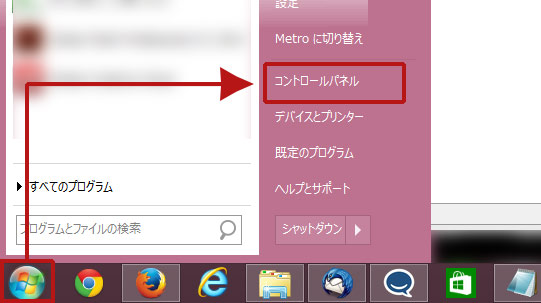
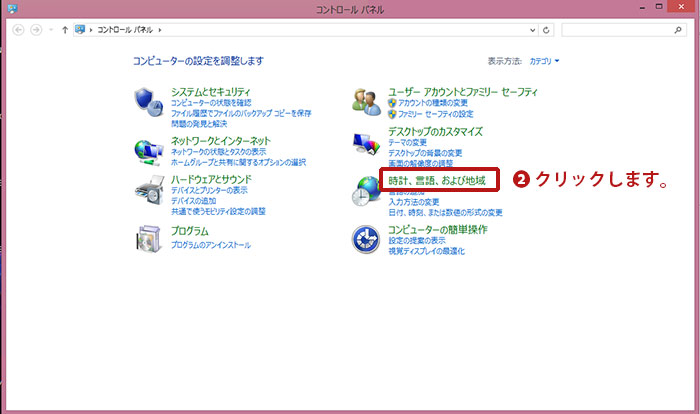
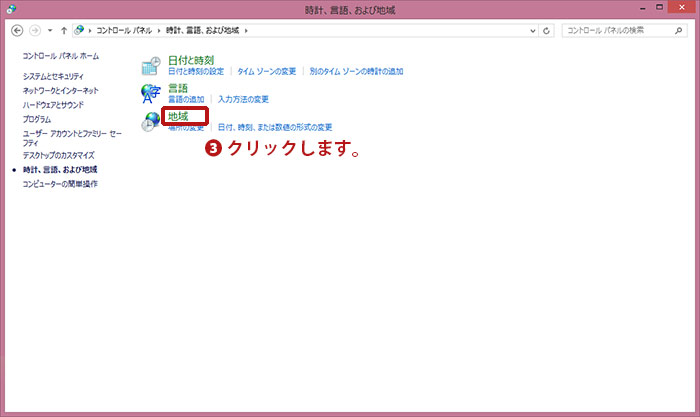
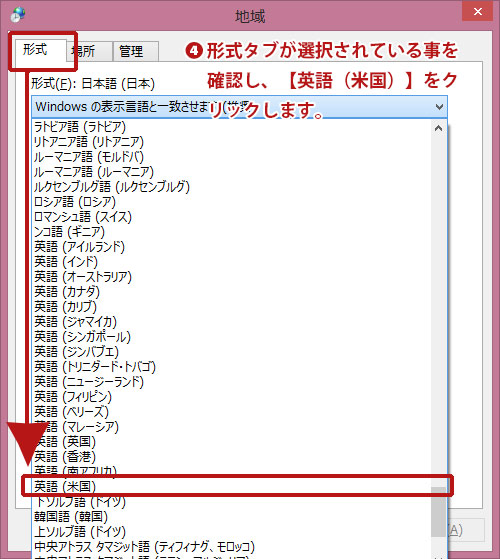
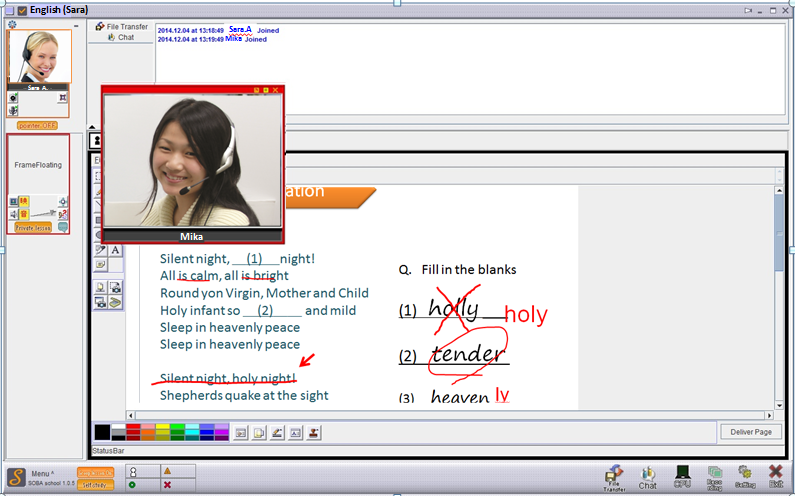
ログイン画面の英語化
授業の作成等を行うログイン画面を英語化する方法を解説します。
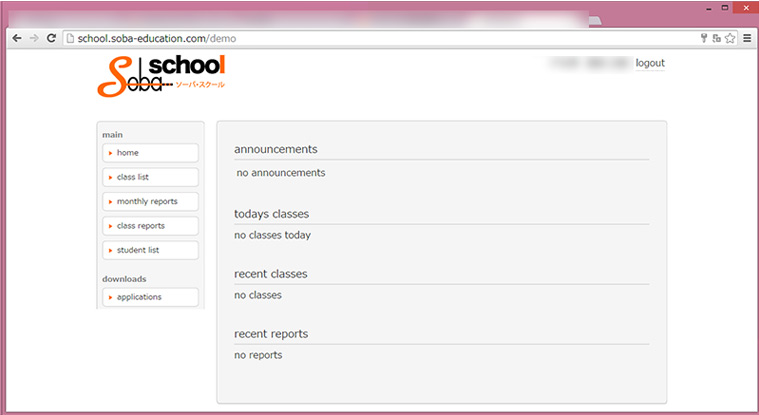
IE
クリック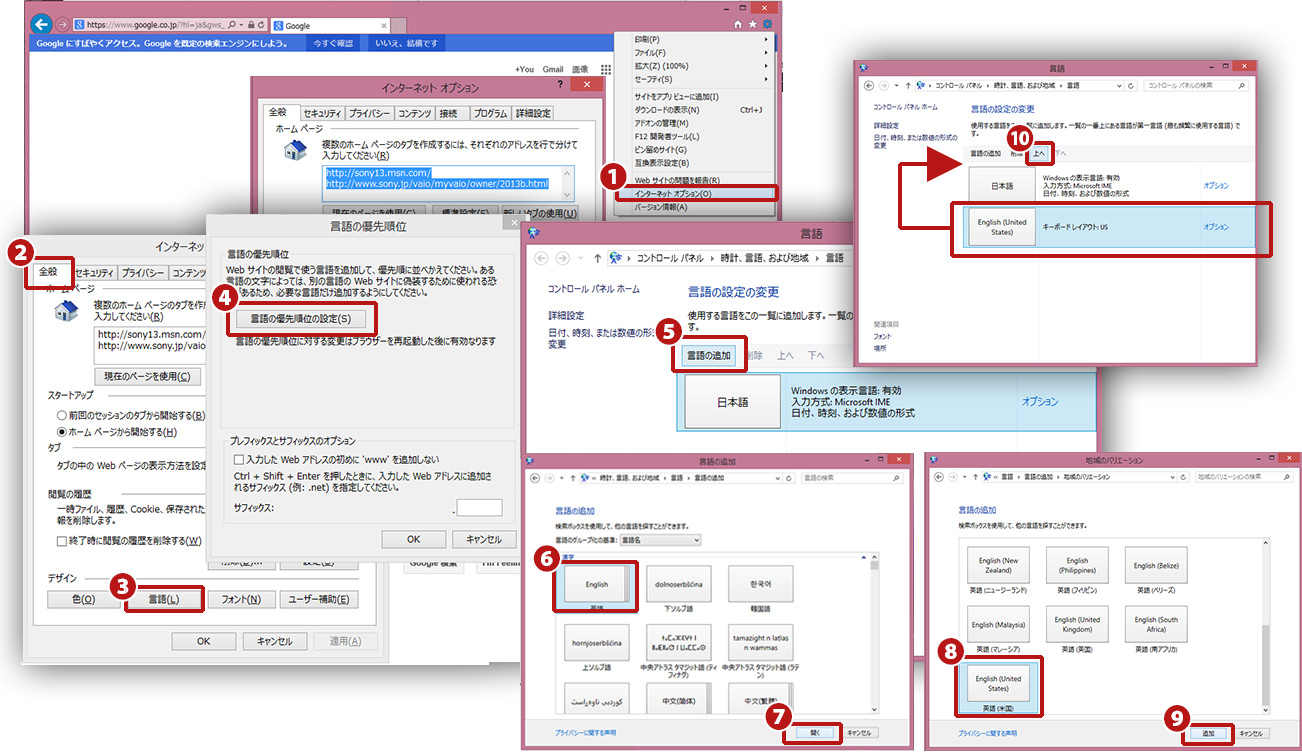
- 三>インターネットオプションをクリックします。
- インターネットオプションのダイアログが表示されるので、全般タブが開いていることを確認します。
- 言語をクリックします。
- 言語の優先順位ダイアログが表示されるので、言語の優先順位の設定をクリックします。
- 言語の設定の変更のダイアログが表示されるので、言語の追加をクリックします。
- 言語の追加ダイアログが表示されるので、英語>開くをクリックします。
- 英語(米国)>追加をクリックします。
- 言語の設定の変更のダイアログに戻り、上へをクリックし、英語の欄を一番上に持っていき、全てOKで閉じます。
Chrome
クリック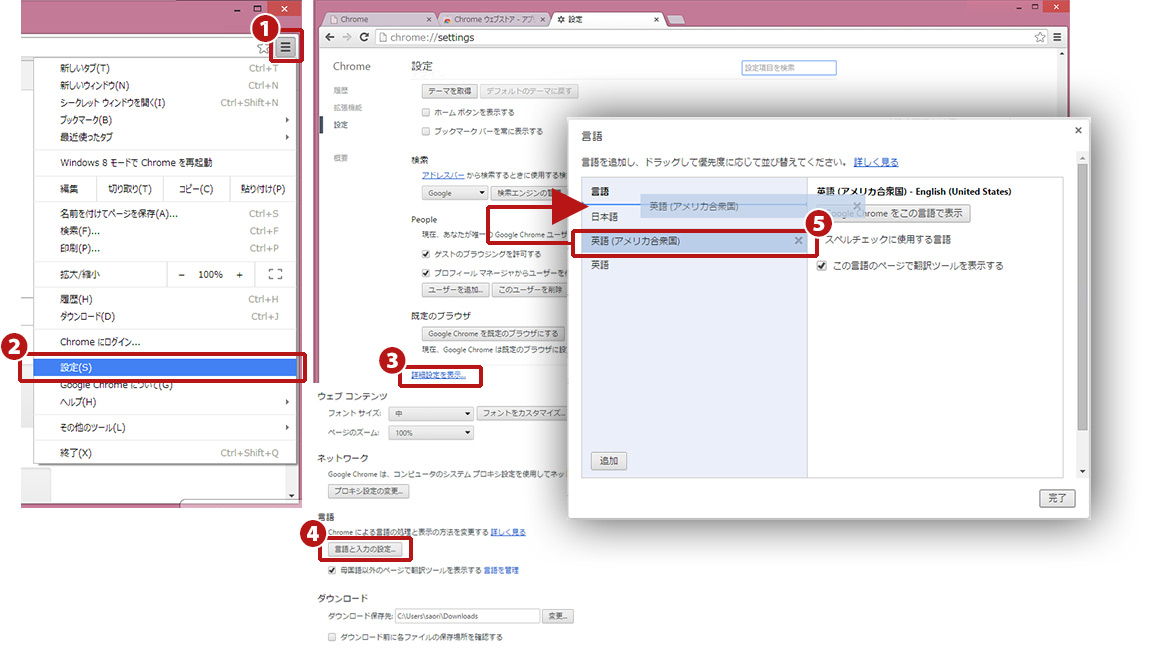
- 三のボタン>設定をクリックします。
- 設定画面が表示されますので詳細設定を表示をクリックします。
- 言語欄の言語と入力の設定をクリックします。
- 言語の優先順位ダイアログが表示されるので、言語の優先順位の設定をクリックします。
- 言語設定のダイアログが表示されるので、英語(アメリカ合衆国)を一番上にドラッグ&ドロップし、完了で閉じます。







